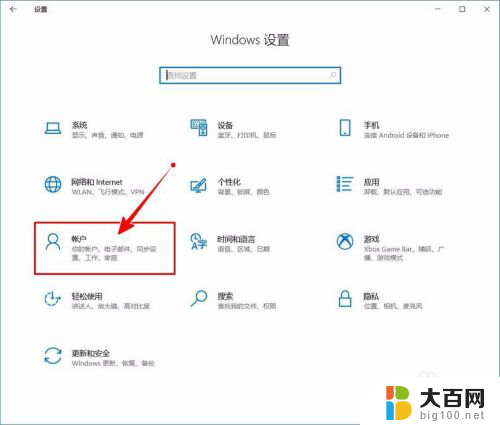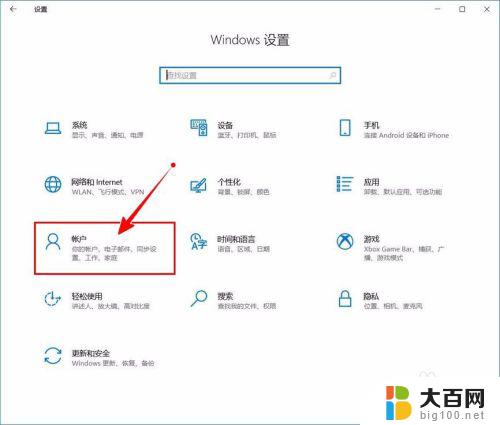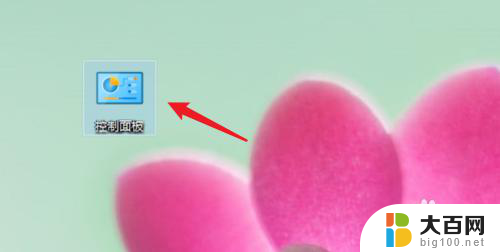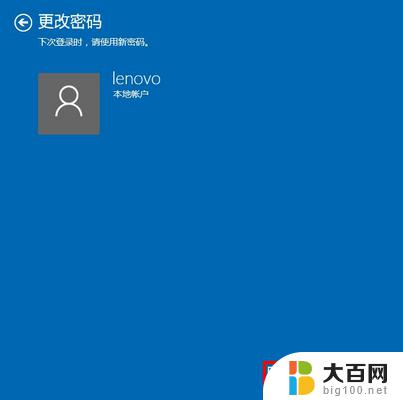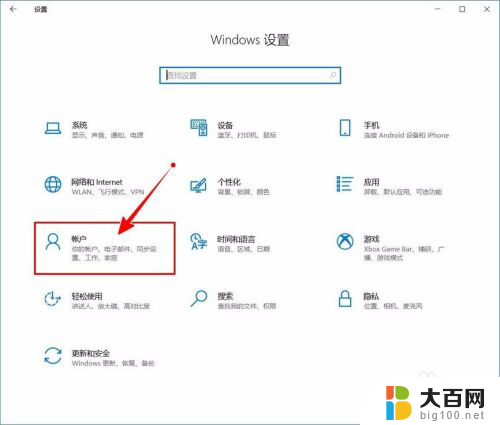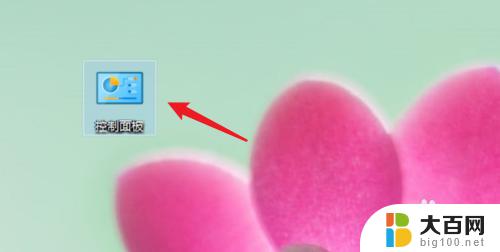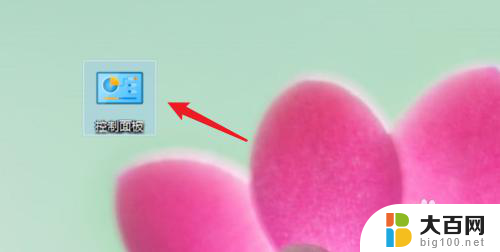如何删除win10登陆密码 如何关闭Windows 10开机PIN码或密码
更新时间:2023-10-24 10:00:13作者:xiaoliu
如何删除win10登陆密码,在日常使用电脑的过程中,我们经常需要输入登录密码或PIN码来保护个人隐私和系统安全,有时候我们可能会觉得输入密码或PIN码过于繁琐,希望能够简化登录流程。如何删除Win10的登录密码或关闭开机PIN码呢?本文将为大家介绍一些简单的方法,让您可以根据个人需求来自由选择是否需要登录密码或PIN码。无论是为了方便自己还是提高使用效率,这些方法都能帮助您轻松实现。接下来让我们一起来了解吧!
操作方法:
1.进入“Windows设置”,选择【账户】。
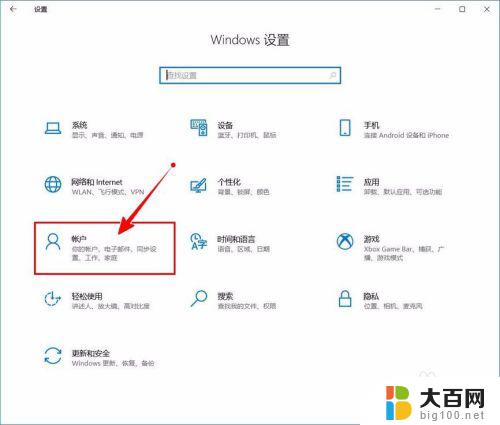
2.切换到【登录选项】设置。
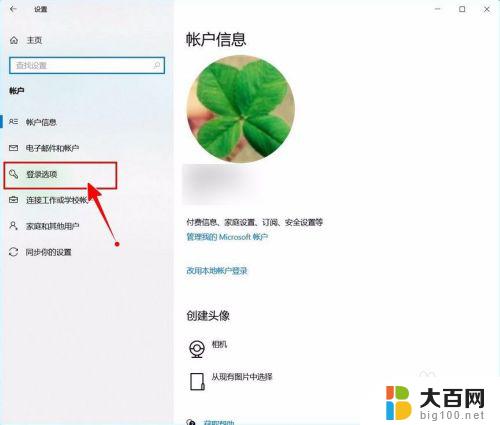
3.需要先删除PIN码。
点击PIN码选项。
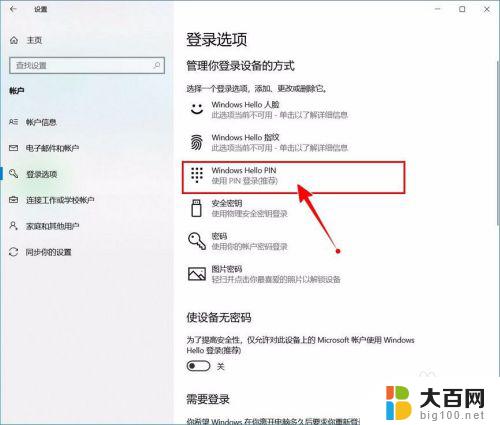
4.点击选择【删除】按钮。
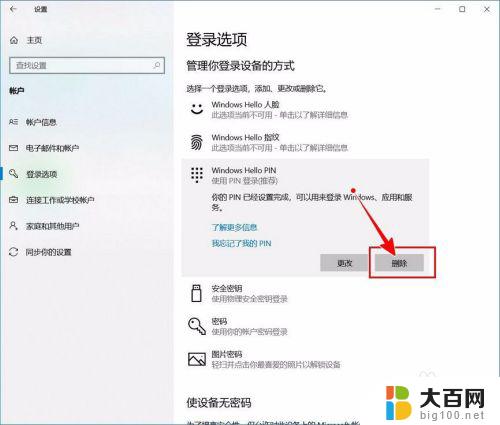
5.再次点击【删除】进行确认。
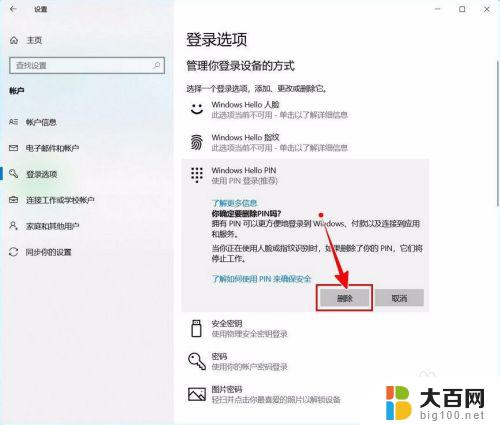
6.验证当前账户的账户密码(非PIN码)。
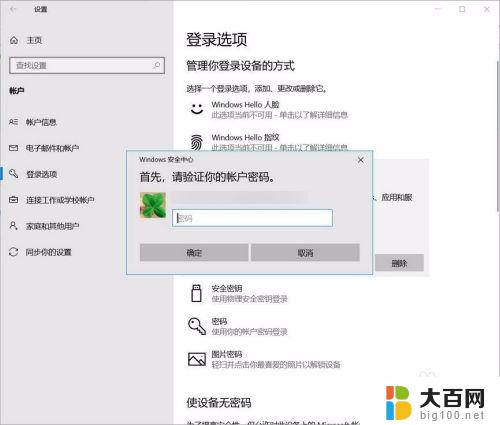
7.最后将“使设备无密码”设置为开启状态即可。
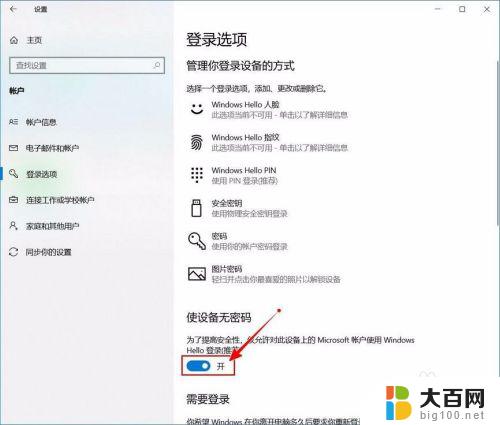
以上就是删除win10登录密码的步骤,希望对需要的用户有所帮助。